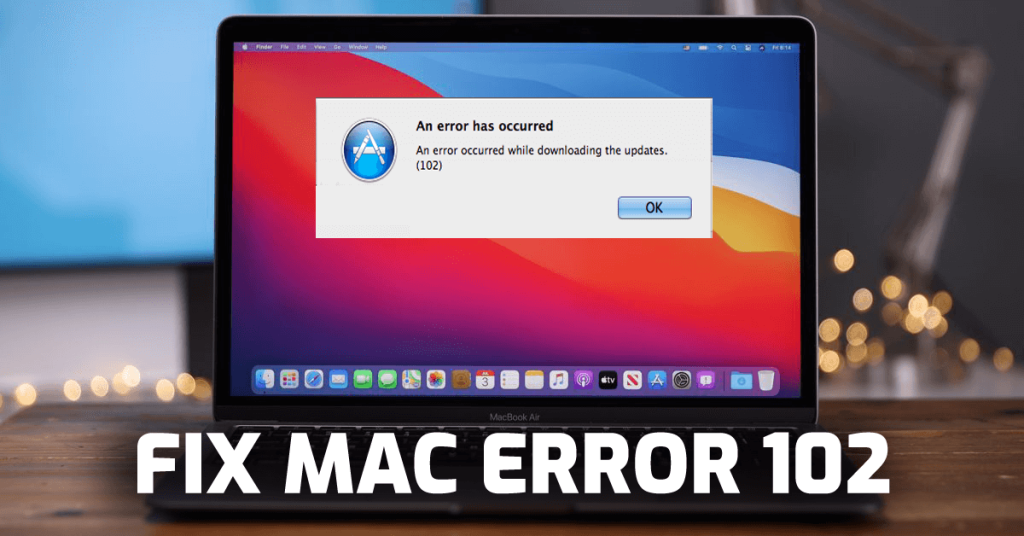
Mac-system är en av Apples fantastiska produkter som är känd för att vara stabil och mindre besvärlig i jämförelse med andra operativsystem. Men Mac-användare tyckte ofta att detta OS plågades av fel och problem, som Mac-fel 102 .
Så om du också är en av användarna som får 102-felet på sitt mac-system, så är här en lösning på ditt problem. Gå helt enkelt igenom den här artikeln och följ de givna korrigeringarna för att ta bort det här felet från ditt system.
Vad är felkod 102 i Mac OS?
Fel 102 är ett av de vanligaste problemen som användare möter på Mac-systemet. Användare får det här felmeddelandet när de uppdaterar appen eller operativsystemet. Detta fel dyker vanligtvis upp med ett meddelande:
Operationen [programnamn] kan inte slutföras. Ett oväntat fel inträffade (felkod 102)
I vissa fall visas detta fel med många andra olika varningsmeddelanden:
- oTypeErr = -102, /*Inget objekt av den typen i skrot*/
- sOldSystem = 102, /*Systemet är för gammalt för denna ROM*/
- crapFlavorNotFoundErr = -102, /* == noTypeErr*/
Varför får jag felkoden 102 på Mac?
Följande är de vanligaste orsakerna till att du får det här felmeddelandet på ditt Mac-system:
- Skadade eller skadade systemfiler
- Utföra felaktiga operationer på tjänster, processer, applikationer och system
- Skadade/skadade kataloger
- Om du inte har konfigurerat systeminställningarna korrekt
- Virus/skadlig programvara/spionprogram attack på din enhet
- Om du har laddat ner de misstänkta filerna på ditt system
- Kör föråldrade OS eller appar
- Om de installerade programmen inte är kompatibla med ditt operativsystem
- När det finns problem med diskbehörighet på din Mac
- På grund av att startenheten fylldes upp med skräp och cachefiler
Konsekvenser av att få Mac Error Code 102:
Efter att ha stött på felkoden 102 kan du stöta på många andra oväntade problem. Så här är konsekvenserna du kan behöva möta efter att ha fått det här felet:
- Systemet kraschar och fryser oväntat
- Långsam och trög prestanda hos systemet
- Korruption och ändrad filstruktur utan någon varning
- Irriterande felmeddelanden som ständigt dyker upp på datorn, som att filen inte hittas, det går inte att hitta .dmg-filen, åtkomst nekad osv.
- Står inför problem när du stänger av och startar datorn
- Flera appar och funktioner slutade fungera och kraschade/fryste
Hur fixar jag Mac Error 102?
Innehållsförteckning
Lösning 1: Uppdatera OS och appar
Att köra föråldrade operativsystem och appar är en av de största anledningarna till att komma in i felen och problemen. Så se till att ditt operativsystem och andra installerade applikationer är uppdaterade. För att uppdatera apparna och OS på Mac, gör följande:
- Gå till Apple- menyn > klicka på App Store .
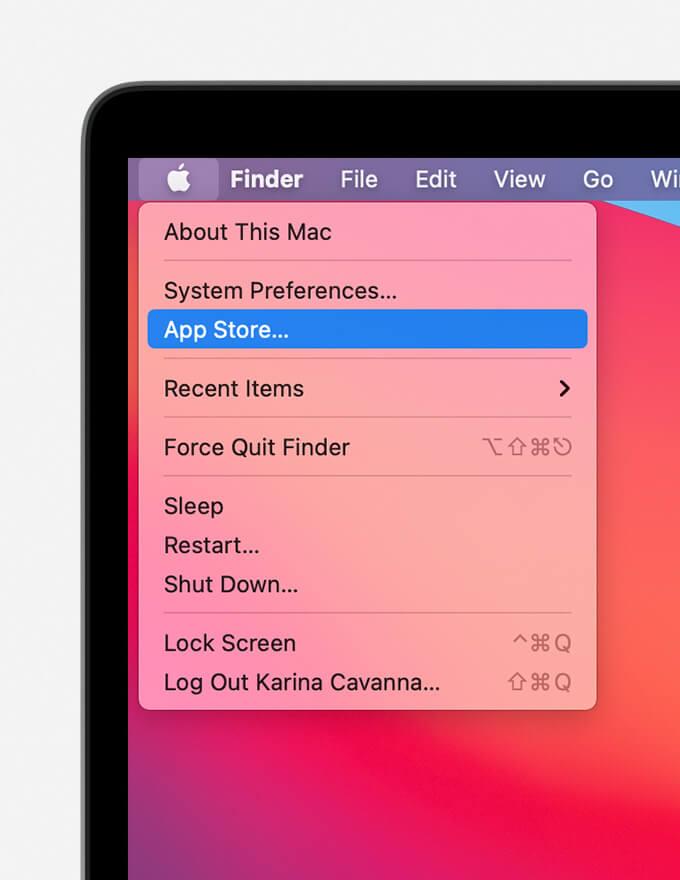
- Klicka på ikonen Uppdateringar .
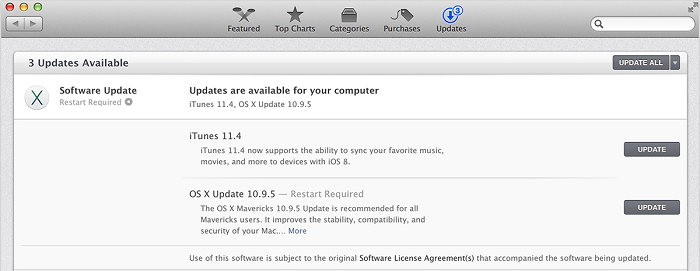
- Nu kan du se tillgängliga uppdateringar för de installerade apparna och operativsystemet.
- Om det finns en uppdatering tillgänglig för appen och operativsystemet klickar du på knappen Uppdatera .
- Om du har någon app som inte kan uppdateras från App Store, öppna sedan appen > gå till Inställningsinställningar > gå till Programuppdatering .
Lösning 2: Kontrollera inloggningsobjekten för att ta bort fel 102 från Mac OS
I vissa fall löses de flesta av felen genom att helt enkelt starta om Mac. Men om omstarten av enheten inte åtgärdade felet, och du fortfarande kämpar med det, bör du försöka starta om Mac-datorn i säkert läge.
Om fel 102 tas bort från din Mac efter omstart av enheten i felsäkert läge, måste det finnas något problem med startobjekten som orsakar detta fel på ditt system och inloggningsobjekt är kända för att orsaka ett sådant problem.
För att ta reda på om det är den faktiska orsaken måste du kontrollera inloggningsobjekten och kontrollera om Mac-felet 102 är relaterat till något av programmen som laddas automatiskt vid start.
För att göra det kan du gå igenom instruktionerna nedan:
- Först måste du öppna Systeminställningar .
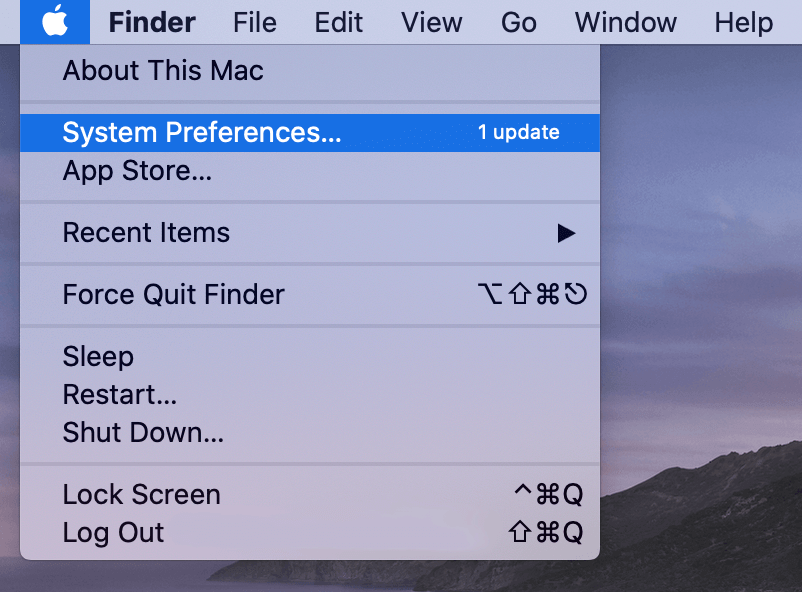
- Klicka sedan på Användare och grupper .
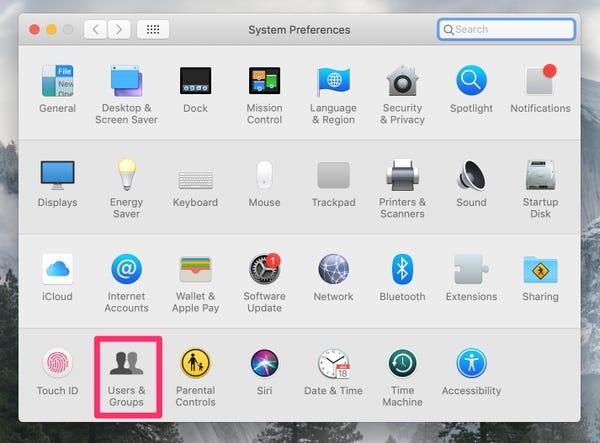
- Gå till ditt konto i den vänstra rutan på skärmen och klicka på det.
- Klicka på fliken Inloggningsobjekt .
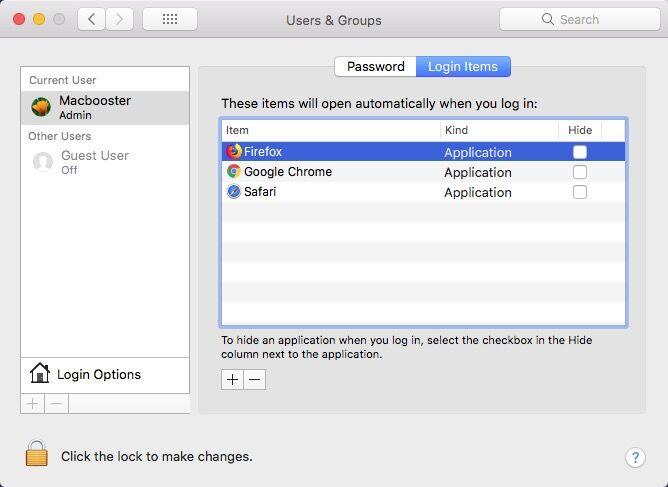
- Välj nu objekten i listan och klicka på "-"- tecknet för att ta bort de valda objekten.
- Starta om din Mac och kontrollera om felet 102 fortfarande finns där eller är borttaget.
Om felkoden 102 försvinner efter omstart av Mac, visar det tydligt att ett av inloggningsobjekten orsakade detta problem. Nu, för att kontrollera vilket föremål som är den skyldige, ladda var och en av de borttagna föremålen en efter en.
Lösning 3: Ta bort skräp, cache och tillfälliga filer
Som ni alla vet skapar operativsystemet och andra installerade program och applikationer inställningar, cache och temporära filer på systemet under användarkontot.
Men ibland blir dessa filer skadade vilket leder till många problem på enheten, som appar som kraschar, systemhänger och många andra problem när du utför uppgifter. Möjligheterna är därför Mac-felkod 102 som orsakar på grund av den skadade cachen och temporära filer.
Gå vidare, för att fixa 102-felet på Macbook , måste du logga in på din Mac via gästkontot för att kontrollera om problemet är med ditt konto eller är rotat i enheten.
Om fel 102 försvinner efter att ha loggat in på gästkontot kan det vara något problem med hemmappen. I det här fallet kan du försöka rensa cacheminnet, temporära filer och dubbletter för hela systemet, för att kontrollera om detta hjälper till att åtgärda felet.
Det finns i princip tre typer av cachefiler på Mac: webbläsarcache, systemcache och användarcache . Du måste rensa upp alla typer av cachefiler för att bli av med felkoden 102 på Mac OS .
Gå igenom dessa steg för att rensa cachefilerna:
- Gå till Finder > Gå > klicka på Gå till mapp.
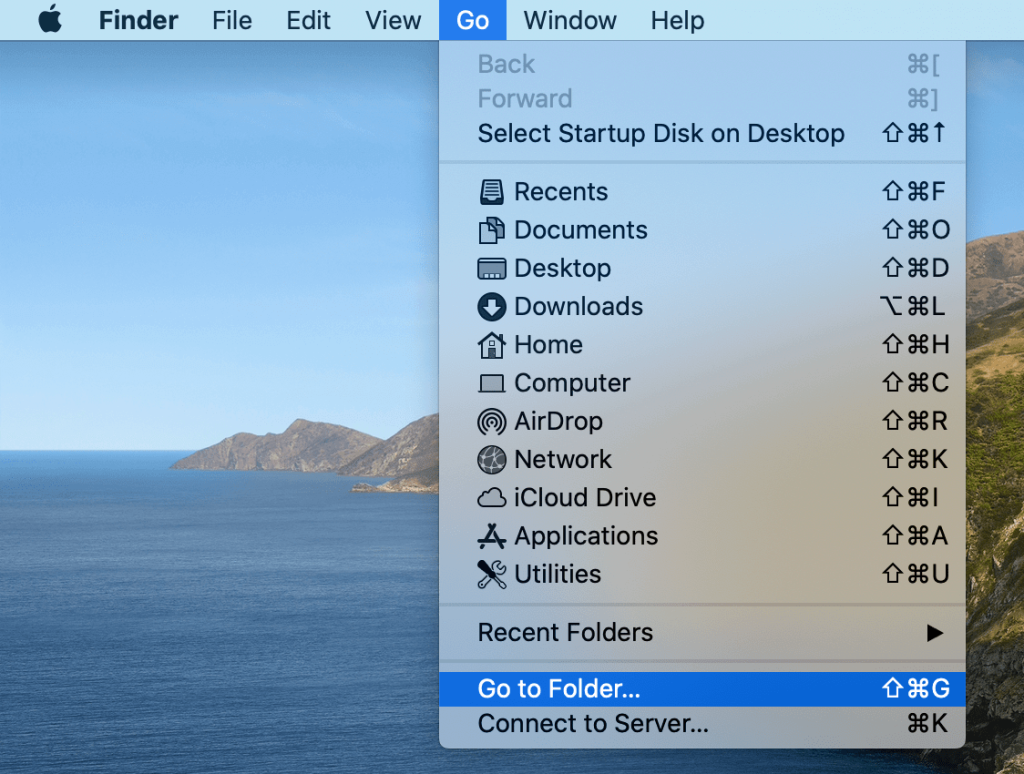
- Skriv ~/Library/Caches > tryck på Enter- tangenten.
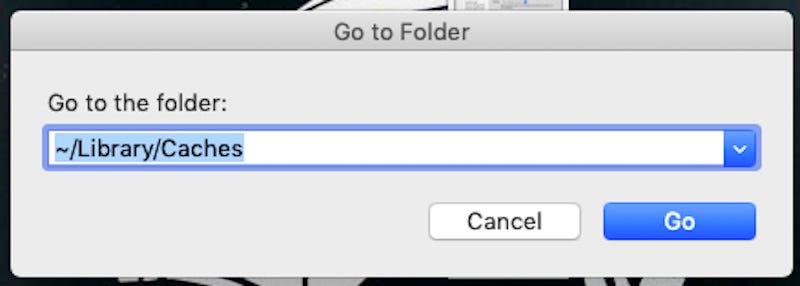
- Gå till varje mapp > välj alla cachefiler > klicka på knappen Ta bort .
Lösning 4: Ta bort/inaktivera problematisk applikation
Om felkoden 102 bara dyker upp när du använder de specifika programmen, är det mycket möjligt att själva programmet kan ha något problem.
Det kan finnas tillfällen där applikationer/program skadas när de installeras på systemet. Så om applikationen är skadad eller inkompatibel med ditt operativsystem, kan det leda till detta sätt av problem.
Nu, för att komma ur det här problemet, avinstallera den problematiska applikationen från din enhet. Så här tar du bort apparna på din Mac:
- Klicka på Finder- ikonen.
- Klicka sedan på Applikationer.
- Välj appen du vill avinstallera.
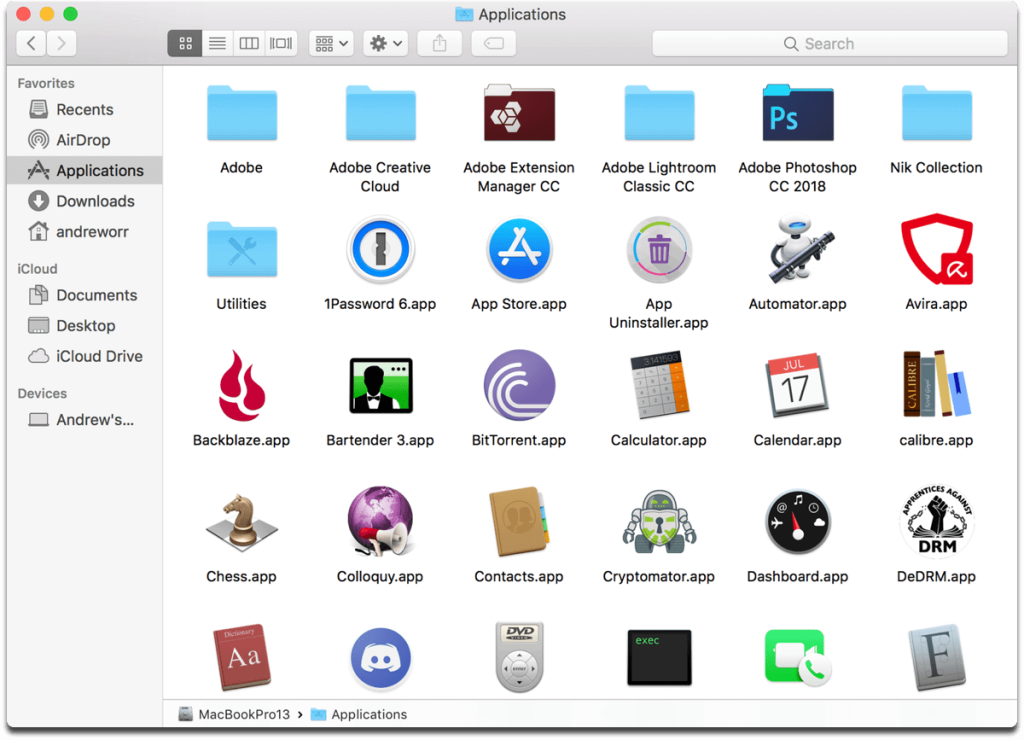
- Dra appen till papperskorgen som finns på din docka.
- Eller så kan du också högerklicka på appen och välja alternativet Flytta till papperskorgen .
- Om appen ligger under en mapp öppnar du först mappen och klickar på avinstallationsverktyget för att ta bort den.
Lösning 5: Rengör de associerade inställningsfilerna
Mac OS använder inställningsfilerna för att vägleda program om hur de ska fungera på systemet. Om dessa preferensfiler av någon anledning blir skadade eller korrupta, kommer det att leda till Mac-felkoden 102 .
En av anledningarna som kan göra att inställningsfilerna skadas eller skadas är avinstallationen av programmet via papperskorgen. Det kommer inte att rengöra datorn väl och orsaka många andra oavsiktliga konsekvenser om inte de skadade filerna tas bort från systemet
Följande är stegen du kan följa för att ta bort inställningsfilerna:
- Gå till Finder > klicka på Gå och sedan på Gå till mapp .
- Skriv nu "/Library/" i sökrutan.
- Tryck sedan på returtangenten .
- Öppna mappen Inställningar och sök efter inställningsfilerna som är associerade med programmet som just togs bort från systemet.
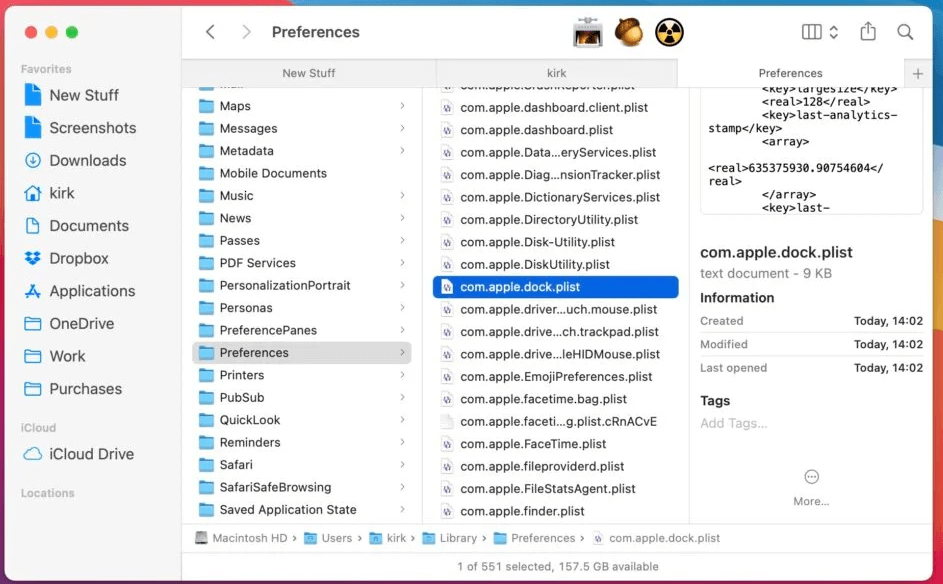
- Dra slutligen filerna till papperskorgen .
Lösning 6: Använd Diskverktyg för att fixa diskbehörigheter
Diskbehörighetsproblemet kan också vara orsaken till att du får felkoden 102 på Mac . Att fixa diskbehörigheterna är det bästa och vanliga sättet att hantera applikationer och filer relaterade problem.
Så om du får Mac-fel 102 på grund av felaktiga behörigheter, kan du köra det inbyggda Mac-skivverktyget. Det hjälper dig att skanna disken för att åtgärda systembehörighetsproblemen som orsakar det här problemet på din Mac.
Förutom att fixa behörigheterna kan du också återställa behörigheterna i hemmappen för att säkerställa att alla tjänster, program och andra saker har rätt behörigheter.
Men om du håller dig till att fixa behörigheterna, följ dessa steg:
- Öppna Finder- fönstret > klicka på Applikationer.
- Dubbelklicka på Utilities.
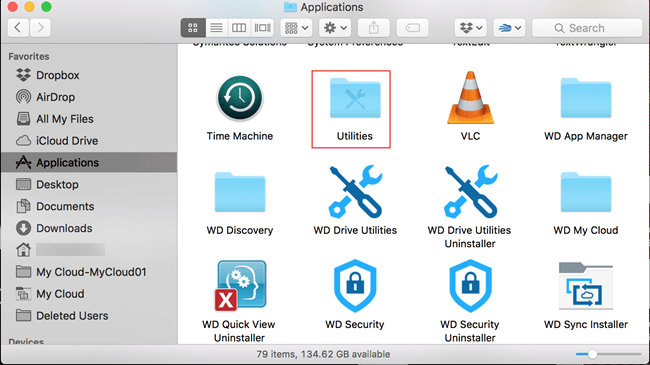
- Dubbelklicka sedan på Disk Utility .
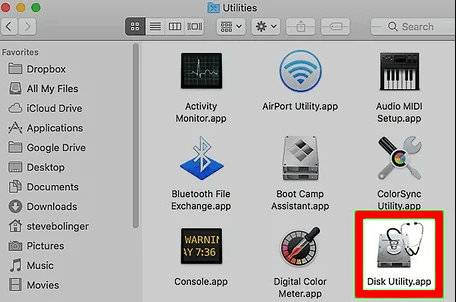
- Välj startskivan > gå till fliken Första hjälpen .
- Klicka på knappen Reparera diskbehörigheter .
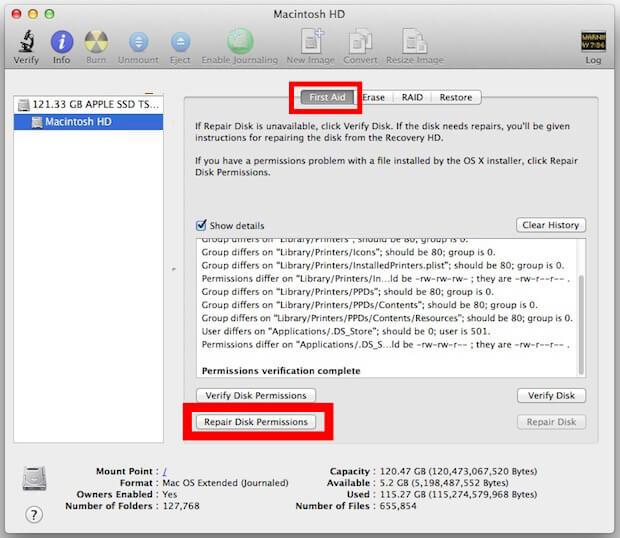
Lösning 7: Kontrollera om det finns skador på maskinvaran
Ibland börjar Mac-systemet bete sig onormalt och ger fel på grund av hårdvaruproblem. Så du måste kontrollera om ditt RAM-minne är okej eller inte eller om det finns någon skada på hårddisken.
För att få svar på dessa frågor måste du utföra diagnostiktestet för hårdvaran. För att göra detta, följ stegen nedan:
- Koppla först bort alla externa enheter utom mus, ethernetkabel, AC-kabel och tangentbord. Om du inte kopplar bort de andra enheterna hjälper Apple Hardware Test dig inte att fixa fel 102 på Mac .
- Stäng av Mac.
- Slå på din Mac och tryck och håll ner D-tangenten . Fortsätt att hålla nere knappen tills du ser Apple Hardware Test- ikonen på skärmen.
- Välj nu önskat språk och klicka på högerpilen .
- Därefter, för att starta testet, tryck på T-tangenten eller Return.
- Eller så kan du också välja alternativet "Utför utökad testning" innan du påbörjar testet. Att göra detta kommer att leda dig till mer grundliga tester.
- När testet är klart kan du se testresultaten längst ner till höger i fönstret.
- Nu, för att avsluta Apple Hardware Test, starta om datorn eller helt enkelt stänga av den.
Lösning 8: Ta bort skadlig programvara/virus från systemet
Som jag redan har diskuterat ovan kan skadlig programvara/virusattack eller närvaron av misstänkta filer på systemet också orsaka detta problem. Så se till att din dator är säker och virusfri.
Men om det finns ett virus eller skadlig kod på din dator måste du ta bort det. Nu måste du fundera på hur du kan göra detta.
Så här föreslår jag att du använder Spyhunter. Det är ett antimalware-verktyg som kommer att hålla ditt system säkert från olika hot, såsom virus, skadlig kod, spionprogram och många andra onlinehot.
Få Spyhunter för att ta bort virus/skadlig programvara från systemet
Lösning 9: Installera om Mac OS för att fixa Mac-fel 102
Att installera om operativsystemet är en annan potentiell lösning för att fixa Mac-fel 102 . Om du gör detta kommer alla inställningar, appar, filer att bevaras och kärnfilerna ersätts med nya kopior.
Så om du får det här felet på grund av skadade eller korrupta systemfiler, skulle ominstallation av Mac OS vara det bästa valet för att övervinna detta problem eftersom det inte bara kommer att fixa det här specifika felet utan också förhindrar att operativsystemet skadas.
Följ dessa steg för att installera om Mac OS:
- Innan du går vidare med stegen, se till att ditt system är anslutet till Internet.
- Starta om Mac nu .
- Efter att ha startat om det kommer du att visas en grå skärm. Här, tryck och håll ned Cmd + R-tangenterna .
- När du får menyn OS X Utilities väljer du alternativet Installera om OS X.
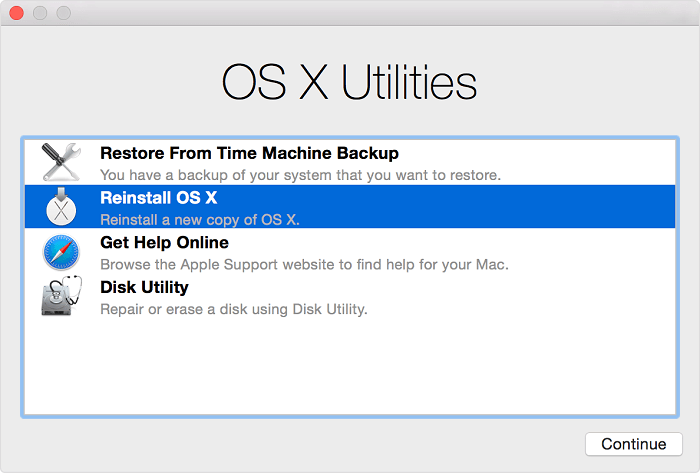
-
- Följ nu instruktionerna på skärmen för att utföra ominstallationen.
- När du har installerat om operativsystemet, kontrollera om felet har tagits bort eller inte.
Lösning 10: Återställ Mac PRAM och SMC
Ibland börjar Mac-enheten inte fungera utan anledning. Om du får felkoden 102 även efter att ha provat alla möjliga korrigeringar, kan du slutligen utföra en återställning på din dator.
Eftersom det här felet också kan vara maskinvarurelaterat, kan felet åtgärdas genom att utföra den hårdvarubaserade lösningen. Därför måste du försöka återställa Parameter RAM (PRAM) och System Management Controller (SMC) på din Mac.
Det är det bästa sättet att hantera hårdvarurelaterade problem på Mac-enheten. Men innan du återställer SMC & PRAM, se till att säkerhetskopiera alla dina data på den externa enheten eftersom du kommer att förlora data efter återställning.
PRAM innehåller information om din Mac-konfiguration, inklusive saker som skärmupplösning, val av startdisk, högtalarvolym och andra kontrollinställningar.
Följ dessa steg för att återställa PRAM:
- Stäng först av datorn och tryck sedan på strömknappen .
- Tryck och håll ner tangenterna Kommando + Alternativ + P + R samtidigt tills Mac-datorn startar om.
- Om du kan höra startljudet två gånger betyder det att du har återställt PRAM .
Nu, när den kommer till SMC, styr den de flesta fysiska delarna av den Intel-baserade Macen, som tangentbord, LED-indikatorer, kylfläktar, annan kringutrustning och strömknappar.
För att återställa SMC , följ Apples officiella SMC Reset-sida eftersom stegen varierar med de olika typerna av datorer. Hitta först modellnamnet eller numret på din dator och följ sedan instruktionerna för att utföra en återställning.
Slutsats
Att stöta på problem på Mac-systemet är inte en stor sak eftersom det som alla andra operativsystem också är benägna att få flera fel. Så om du olyckligtvis har stött på Mac-felkoden 102, får du inte panik. Följ helt enkelt lösningarna ovan.
Alla korrigeringar testas och testas av användare, så du kan också prova dem. Nu hoppas jag att du har fått alla dina svar angående fel 102 .
Lösning 11: Inaktivera Startup Items
Om det inte löser problemet att avinstallera appar eller ta bort inställningsfiler, måste du stoppa appar från att starta start på Mac. Det är en lista över program eller appar som startar automatiskt när Mac-datorn slås på. Om appen finns på den här listan måste du ta bort den.
Här är stegen att följa:
Steg 1. Gå till Apple-menyn.
Steg 2. Klicka på "Systeminställningar/inställningar".
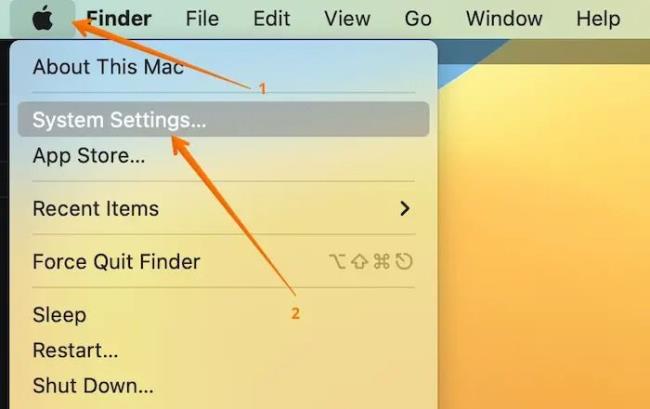
Steg 3. Välj "Allmänt" från vänster sida.
Steg 4. Till höger, gå till "Inloggningsobjekt".
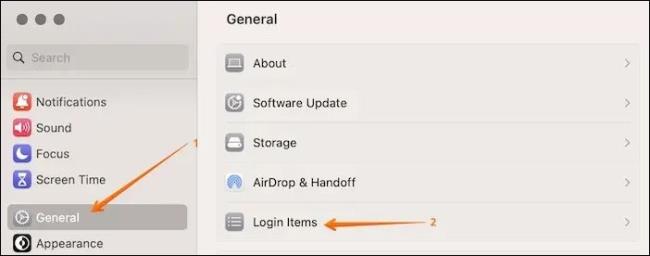
Steg 5. Välj de objekt du vill inaktivera.
Steg 6. Klicka nu på minusknappen (-) längst ner i rutan.

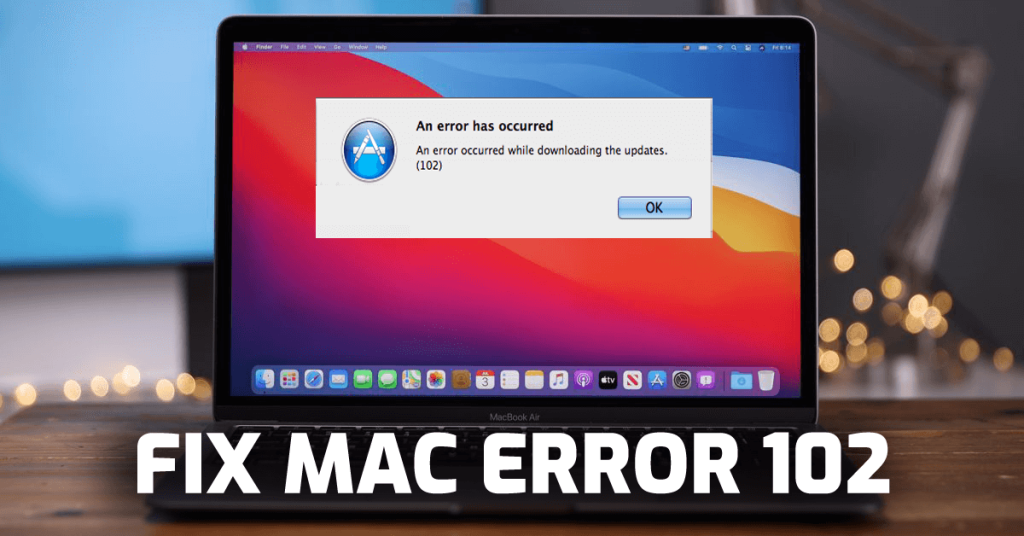
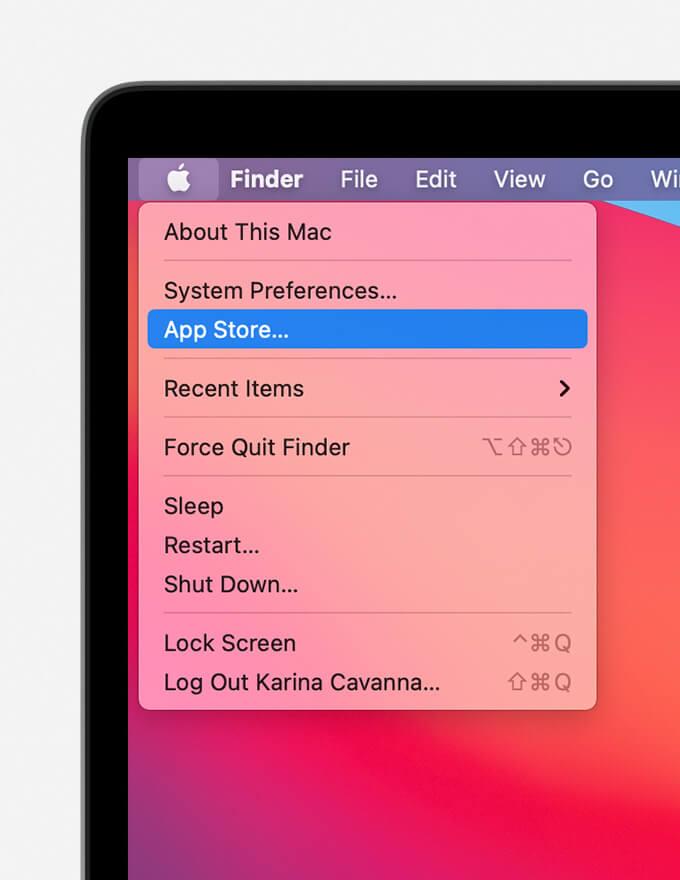
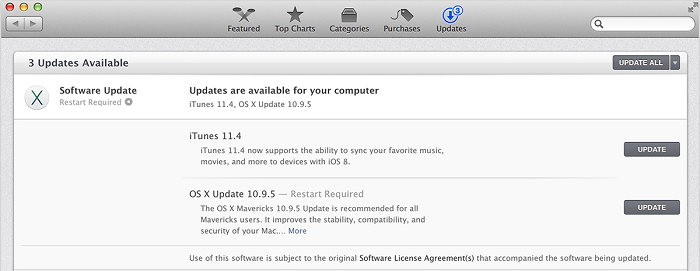
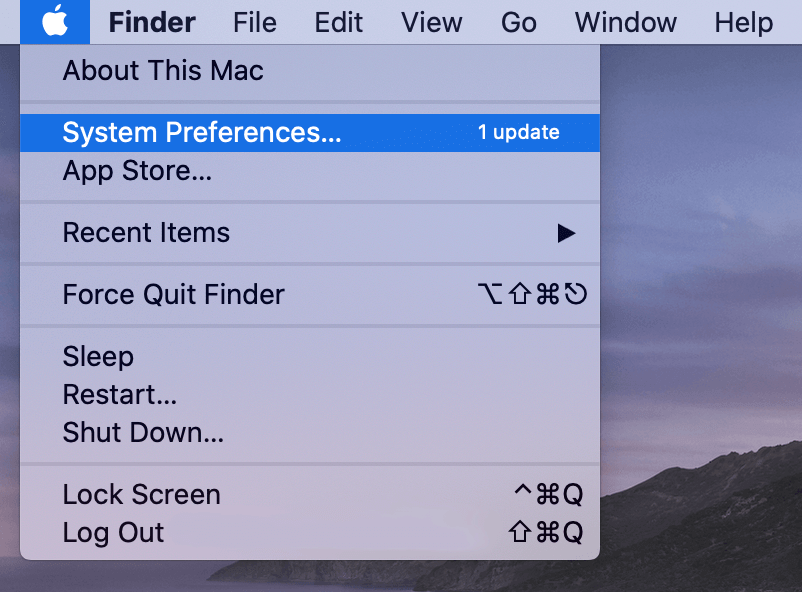
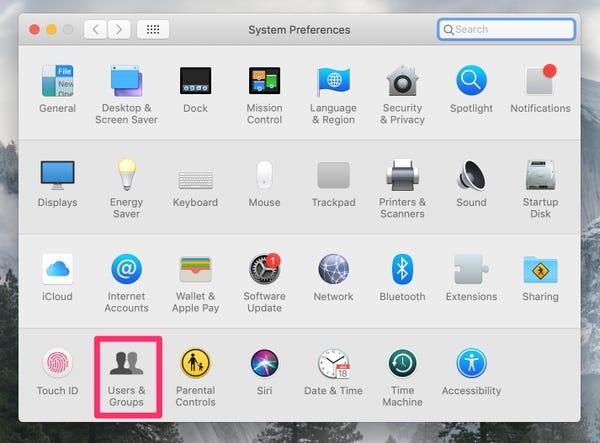
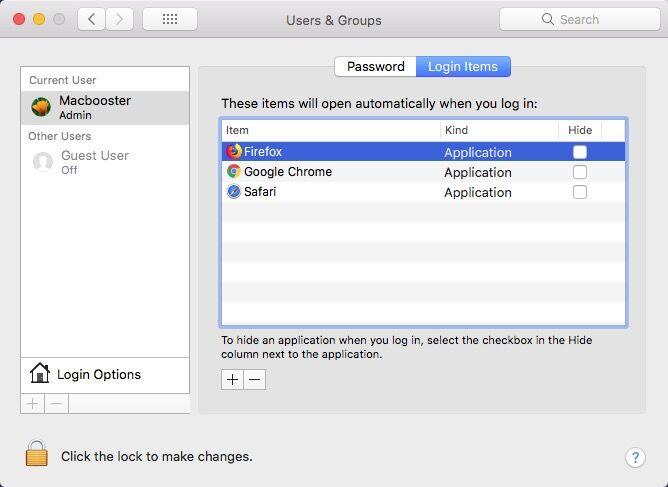
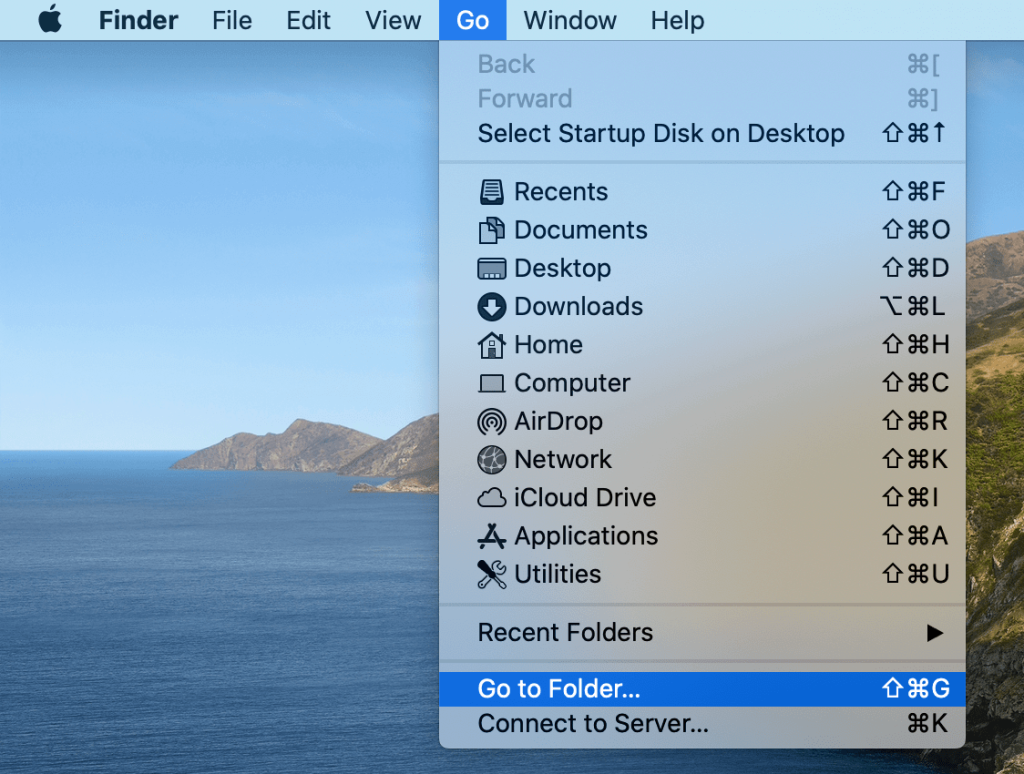
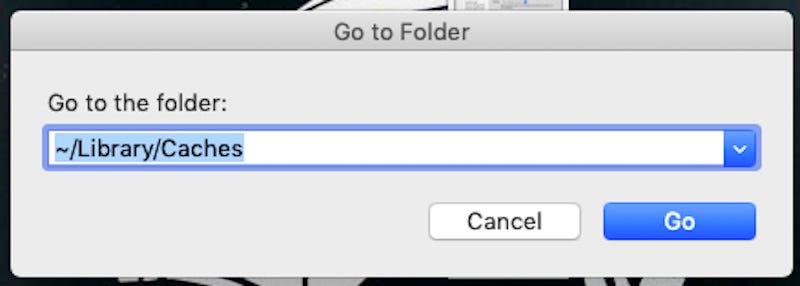
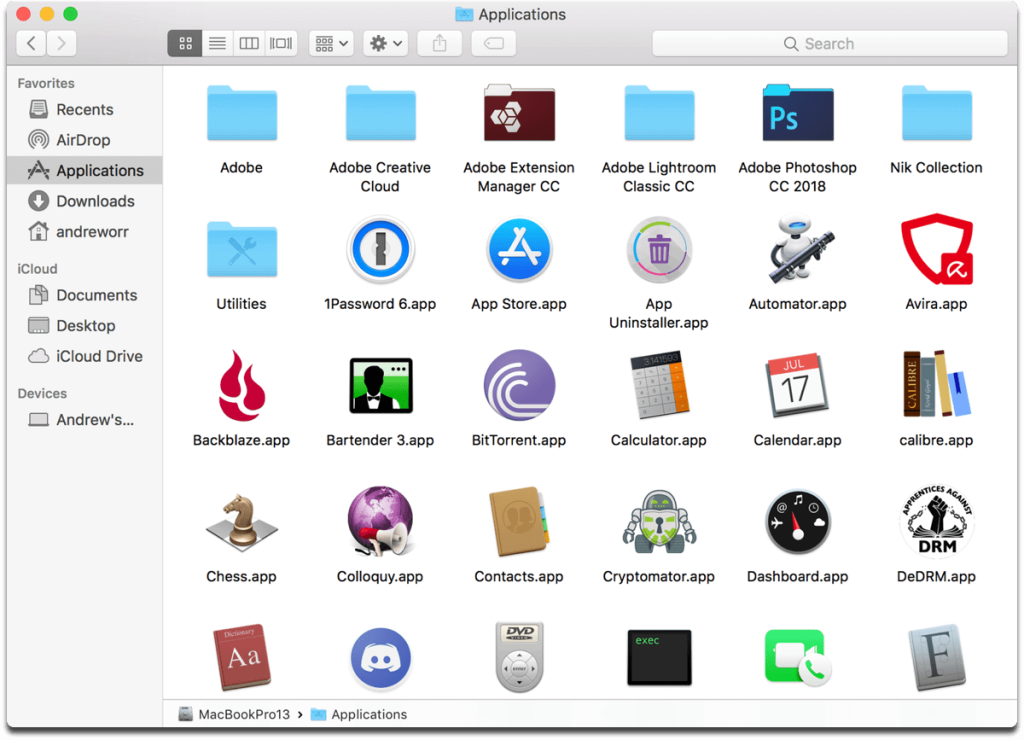
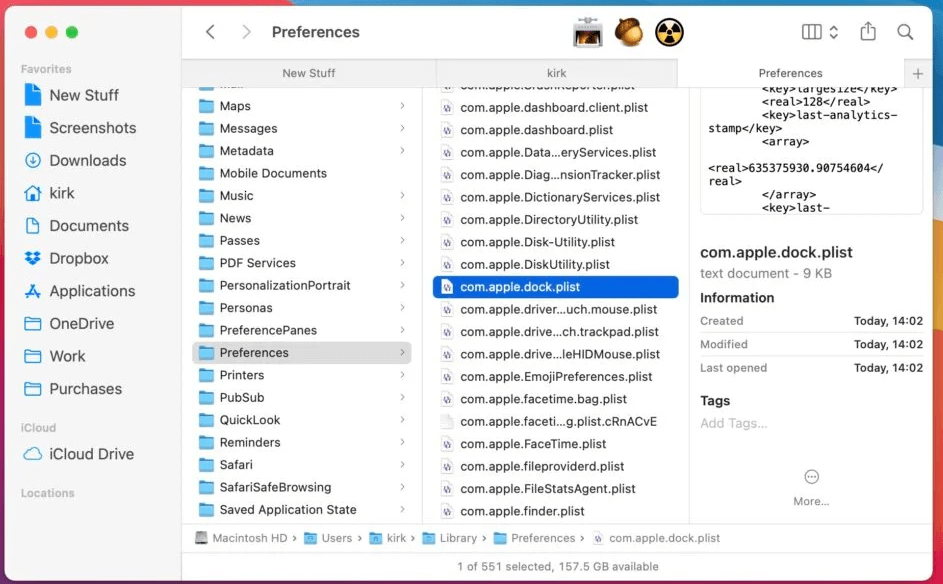
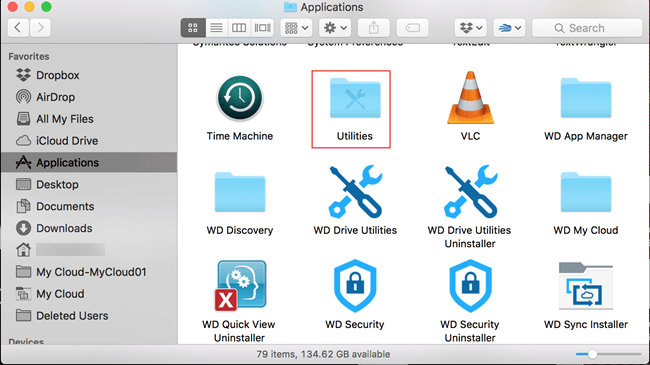
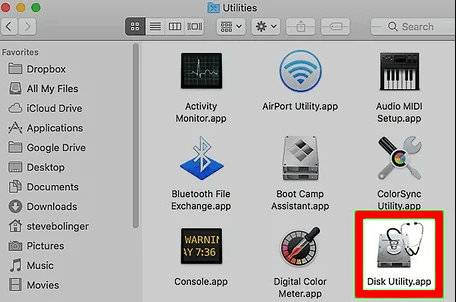
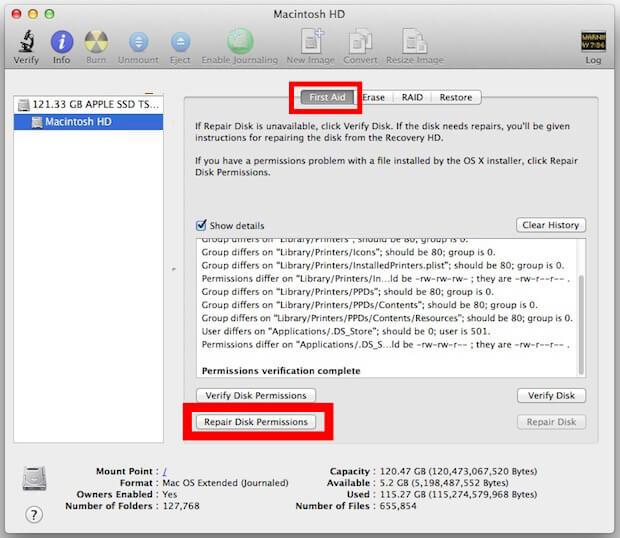
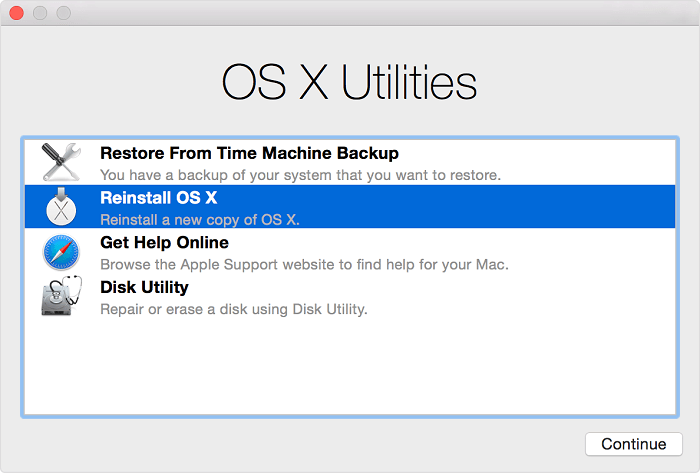
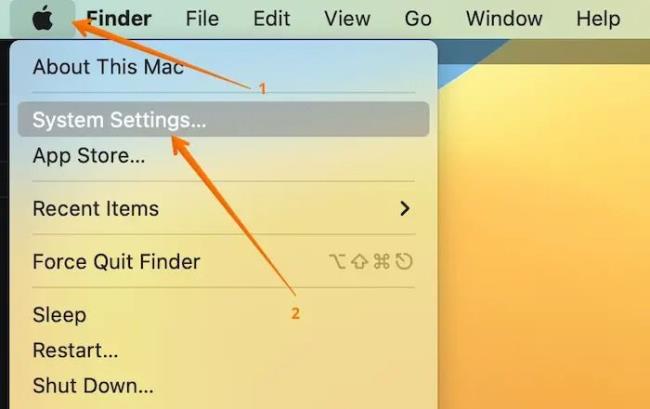
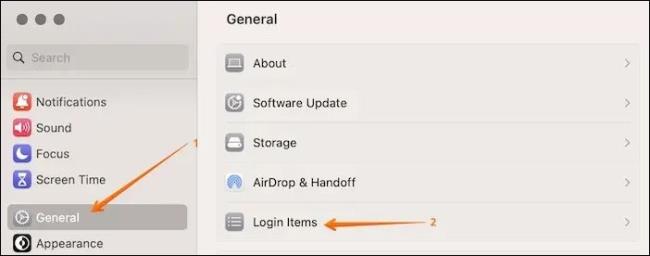



![[100% löst] Hur åtgärdar jag meddelandet Fel vid utskrift i Windows 10? [100% löst] Hur åtgärdar jag meddelandet Fel vid utskrift i Windows 10?](https://img2.luckytemplates.com/resources1/images2/image-9322-0408150406327.png)




![FIXAT: Skrivare i feltillstånd [HP, Canon, Epson, Zebra & Brother] FIXAT: Skrivare i feltillstånd [HP, Canon, Epson, Zebra & Brother]](https://img2.luckytemplates.com/resources1/images2/image-1874-0408150757336.png)